HD TVには、画質の向上、ワイドスクリーン形式、画面サイズの拡大、HDコンテンツとの互換性など、標準解像度TVに比べていくつかの利点があります。HDテレビで高解像度の YouTube動画を視聴する没入型の体験を楽しみたい場合は、4K Video Downloader Plusを使用してください。以下の簡単な手順に従って、HDやUHD YouTube動画をダウンロードし、HDテレビで再生します。
1. 4K Video Downloader Plusを起動します。macOS、Windows、Linux、Androidで利用できます。
2. ダウンロードしたいYouTube 動画へのリンクをコピーします。

3. ダウンローダーの 「リンクを貼り付け」 ボタンをクリックします。

4. 形式、解像度(720p以上)、出力フォルダーを選択します。

5. 「ダウンロード」 をクリックします。
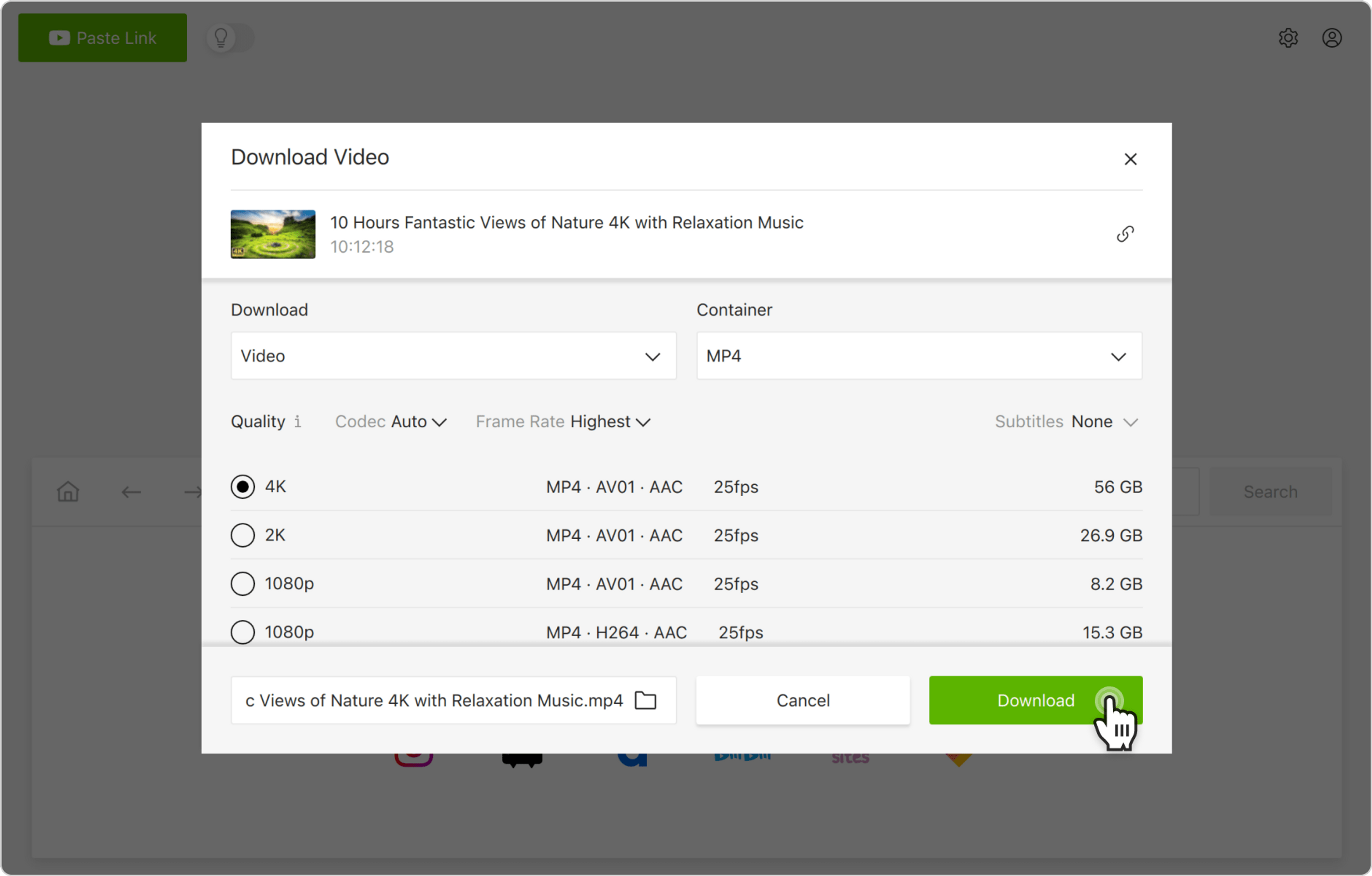
あるいは、アプリ内のブラウザでYouTube動画を見つけてダウンロードすることもできます。これにより、アプリを終了せずに、YouTubeを閲覧し、その場でコンテンツをダウンロードできます。
How to Play HD and 4K Videos on Your HD TV
ダウンロードが完了したら、HDMIまたはフラッシュドライブを通じて、HD TVで動画を視聴できます。
方法#1: ダウンロードした動画をUSBフラッシュ ドライブに転送し、HD TVのUSB ポートに接続します。一部のテレビでは、動画を認識して再生する前に、USBドライブを特定のファイルシステムにフォーマットする必要があるかもしれません。
方法#2: HDMIケーブルを使用してラップトップまたはコンピュータをHD TVに接続します。テレビで正しいHDMI入力を選択し、テレビの解像度に合わせてデバイスの表示設定を調整してください。
以上です!いつでもHD TVでHD動画や4K動画をお楽しみください。